360浏览器如何关闭广告弹窗 如何取消360浏览器的广告弹出窗口
更新时间:2023-07-29 11:54:18作者:xiaoliu
360浏览器如何关闭广告弹窗,在现代社会中广告弹窗已成为互联网使用过程中让人感到厌烦的一部分,作为一款备受用户青睐的浏览器,360浏览器也不免有广告弹窗的困扰。幸运的是我们可以采取一些简单的步骤来关闭这些令人不悦的广告弹窗,使我们的浏览体验更加舒适和顺畅。本文将介绍如何取消360浏览器的广告弹出窗口,让我们拥有一个更为干净和高效的上网环境。
解决方法如下:
1、打开360浏览器,点击右上角图标,进入“设置”。
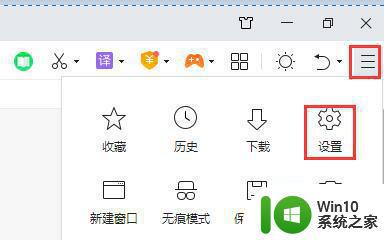
2、然后点击左边栏的“实验室”。
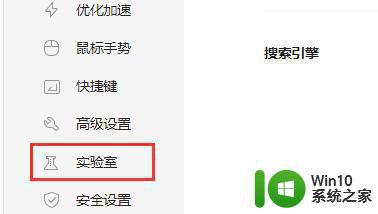
3、然后取消勾选“搜索推荐”和“导航推荐”。
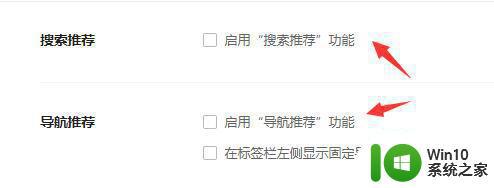
4、再将设置往下拉,取消勾选“360热点资讯”。
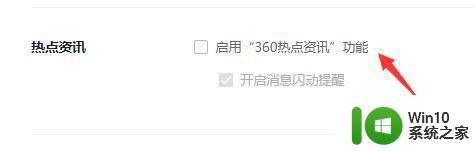
5、360画报功能也可以取消掉。
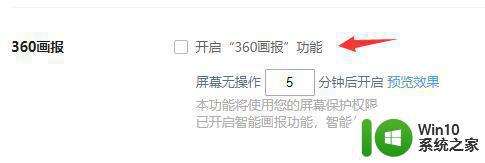
6、接着点击页面左下角的“今日优选”,然后打开如图所示的“打开设置”。
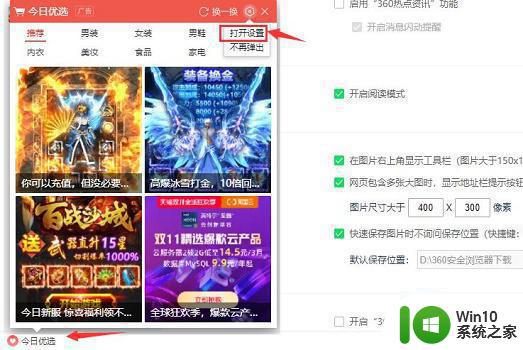
7、同样的,在其中取消勾选“今日优选”、“每日关注”选项。
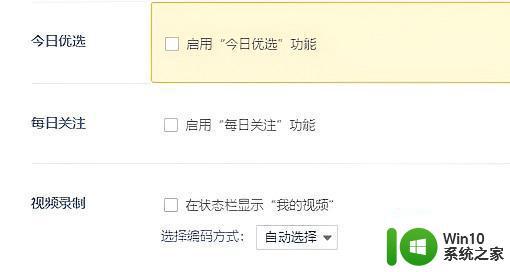
以上就是如何关闭360浏览器弹窗广告的全部内容,如有不清楚的用户,请参考本文中小编提供的步骤进行操作,我们希望这些内容对大家有所帮助。
- 上一篇: wps怎么还原图片 wps怎么将图片还原为原始状态
- 下一篇: wps设置制表位 wps制表位对齐设置
360浏览器如何关闭广告弹窗 如何取消360浏览器的广告弹出窗口相关教程
- 360浏览器如何关闭广告弹窗 如何禁用360浏览器的弹窗广告
- 360浏览器如何关闭精选广告弹窗 如何彻底关闭360浏览器精选广告弹窗提示
- 360浏览器弹窗广告怎么彻底关闭 怎么屏蔽360浏览器的弹窗广告
- 如何在电脑上关闭FF浏览器的弹窗广告 如何关闭FF浏览器中的新闻推荐弹窗广告
- 360的弹窗广告如何全部关闭 360弹窗广告怎么关闭
- 360广告太多怎么关闭 360浏览器广告关闭方法
- 360浏览器一直弹出游戏的解决技巧 360浏览器游戏弹窗如何关闭
- 如何关闭Edge浏览器广告 Edge浏览器广告永久关闭方法
- 电脑怎么设置拦截弹窗广告 电脑浏览器如何屏蔽弹窗广告
- 如何关闭电脑上的广告弹窗 如何屏蔽电脑弹窗广告
- edge浏览器关闭窗口弹出的步骤 如何在Edge浏览器中关闭弹窗
- 电脑广告拦截器怎么关闭 如何彻底关闭电脑广告弹窗
- U盘装机提示Error 15:File Not Found怎么解决 U盘装机Error 15怎么解决
- 无线网络手机能连上电脑连不上怎么办 无线网络手机连接电脑失败怎么解决
- 酷我音乐电脑版怎么取消边听歌变缓存 酷我音乐电脑版取消边听歌功能步骤
- 设置电脑ip提示出现了一个意外怎么解决 电脑IP设置出现意外怎么办
电脑教程推荐
- 1 w8系统运行程序提示msg:xxxx.exe–无法找到入口的解决方法 w8系统无法找到入口程序解决方法
- 2 雷电模拟器游戏中心打不开一直加载中怎么解决 雷电模拟器游戏中心无法打开怎么办
- 3 如何使用disk genius调整分区大小c盘 Disk Genius如何调整C盘分区大小
- 4 清除xp系统操作记录保护隐私安全的方法 如何清除Windows XP系统中的操作记录以保护隐私安全
- 5 u盘需要提供管理员权限才能复制到文件夹怎么办 u盘复制文件夹需要管理员权限
- 6 华硕P8H61-M PLUS主板bios设置u盘启动的步骤图解 华硕P8H61-M PLUS主板bios设置u盘启动方法步骤图解
- 7 无法打开这个应用请与你的系统管理员联系怎么办 应用打不开怎么处理
- 8 华擎主板设置bios的方法 华擎主板bios设置教程
- 9 笔记本无法正常启动您的电脑oxc0000001修复方法 笔记本电脑启动错误oxc0000001解决方法
- 10 U盘盘符不显示时打开U盘的技巧 U盘插入电脑后没反应怎么办
win10系统推荐
- 1 番茄家园ghost win10 32位官方最新版下载v2023.12
- 2 萝卜家园ghost win10 32位安装稳定版下载v2023.12
- 3 电脑公司ghost win10 64位专业免激活版v2023.12
- 4 番茄家园ghost win10 32位旗舰破解版v2023.12
- 5 索尼笔记本ghost win10 64位原版正式版v2023.12
- 6 系统之家ghost win10 64位u盘家庭版v2023.12
- 7 电脑公司ghost win10 64位官方破解版v2023.12
- 8 系统之家windows10 64位原版安装版v2023.12
- 9 深度技术ghost win10 64位极速稳定版v2023.12
- 10 雨林木风ghost win10 64位专业旗舰版v2023.12